ハードドライブへのアクセスを回復し、ハードドライブを開けないエラーを修正する方法

この記事では、ハードドライブが故障した場合に、アクセスを回復する方法をご紹介します。さあ、一緒に進めていきましょう!
ソーシャルメディアは私たちの生活の不可分の一部になっています。私たちのソーシャルメディアアカウントは私たち自身の延長であると言っても過言ではありません。私たちのデジタルプレゼンスは私たちのアイデンティティの一部です。利用可能なすべてのソーシャルメディアアプリとウェブサイトの中で、Instagramのような若者のニーズに応えるウェブサイトは他にありません。これは、画像やVlogを共有し、ストーリーを作成し、新しい人々と出会い、リーチを拡大するための美しいプラットフォームです。このアプリは最近Facebookに購入され、世界中で10億人を超えるアクティブユーザーがいます。
Instagramの人気が非常に高いにもかかわらず、アプリは完璧ではありません。さまざまな種類のバグ、グリッチ、アプリのクラッシュなどが発生する可能性が非常に高くなります。問題はデバイスとその競合する設定にある場合もあります。また、サーバーのクラッシュや主要なバックグラウンドアップデートなどが原因で、アプリとそのサービスが一時的にダウンする場合もあります。この記事では、Instagramユーザーの生活を困難にするような深刻な問題の1つについて説明します。私たちが話し合う問題は、InstagramがWi-Fiで機能していないことです。Wi-Fiネットワークに接続している間は、フィードを更新したり、ダイレクトメッセージを送受信したりすることはありません。同様の問題に直面している場合は、この記事が間違いなく役に立ちます。それで、さらに遅れることなく、Wi-Fiで機能しないInstagramのさまざまな修正から始めましょう。

コンテンツ
デバイスにインストールされているすべてのアプリには、カメラ、スピーカー、マイク、モバイルネットワーク、Bluetoothなどのハードウェアリソースを使用するための許可が必要です。また、連絡先へのアクセス、メッセージの送受信、電話をかけるための許可も必要です。Instagramはまた、正しく機能するために特定の権限のセットを必要とします。これらの許可リクエストは、アプリを初めて開いたときに尋ねられます。Instagramから誤って一部の権限を取り消した可能性があり、それがアプリの誤動作の原因となっています。以下の手順に従って権限を確認し、Instagramに必要なすべての権限があることを確認してください。
1.電話の設定を開きます。

2. [アプリ]オプションをタップします。

3.次に、アプリのリストからInstagramを選択します。

4.その後、[権限]オプションをクリックします。

5.すべての権限の横にあるトグルスイッチがオンになっていることを確認します。
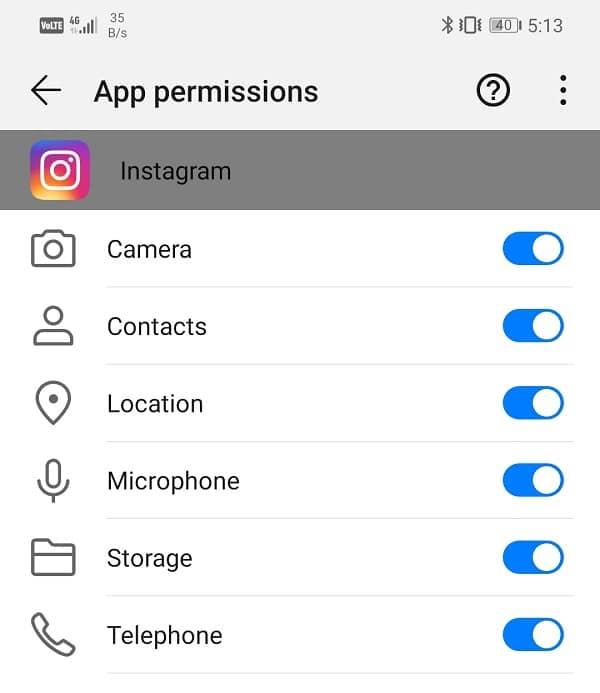
Instagramが正しく機能するには、安定したインターネット接続が必要です。インターネット接続がないと、新しい投稿を読み込んだり、フィードを更新したりすることはできません。インターネット接続を確認するには、YouTubeを開いて、ビデオを再生できるかどうかを確認します。そうでない場合は、Wi-Fi接続をリセットするか、モバイルデータに切り替える必要があります。機内モードをオンにしてからオフにすることもできます。これにより、モバイルネットワークをリセットしてから再接続できます。インターネットが正常に機能していても同じ問題が発生する場合は、次の解決策に進んでください。

前述のように、InstagramがWi- Fiで機能しない理由は、サーバー側のエラーである可能性がかなりあります。Instagramサーバーに問題がある場合、問題が修正されるまでアプリはダウンしたままになります。この間、新しい投稿の読み込み、メッセージの送受信、新しい投稿の作成などはできません。したがって、他の解決策に進む前に、Instagramがダウンしているかどうかを確認する必要があります。いくつかのダウンディテクタサイトでは、Instagramサーバーのステータスを確認できます。以下の手順に従って、使用方法を確認してください。
1.最初に行う必要があるのは、Downdetector.comにアクセスすることです。
2.サイトはCookieを保存する許可を求めます。[同意する]オプションをクリックします。
3.次に、検索バーをタップして、Instagramを検索します。
4.Instagramアイコンをクリックします。
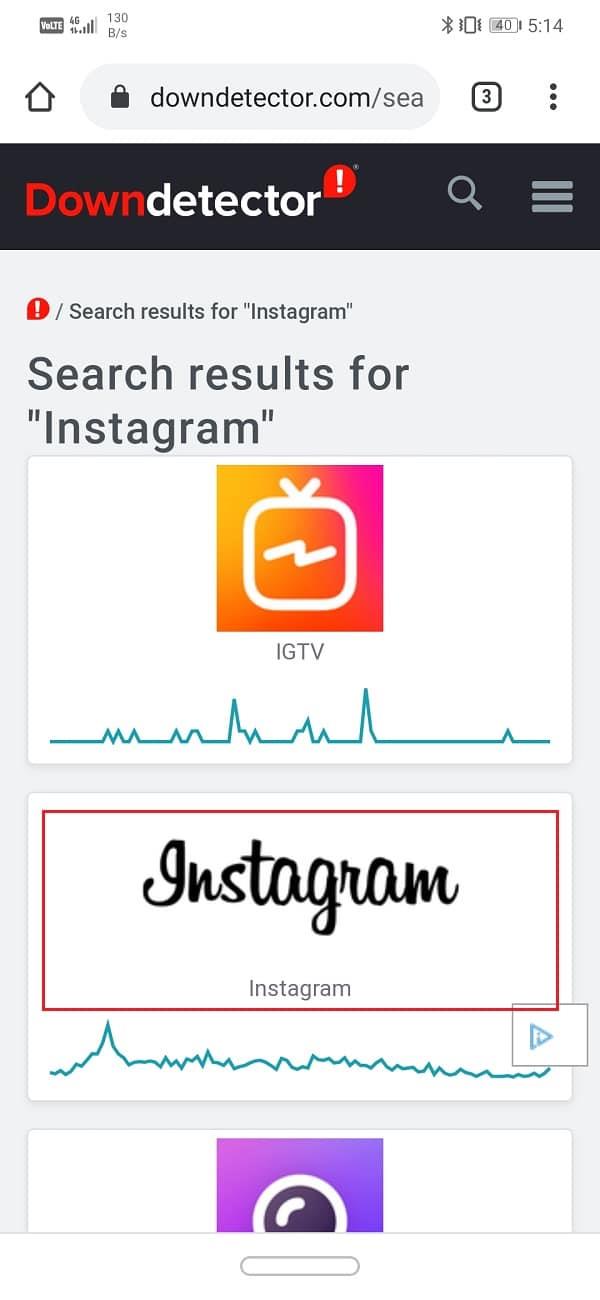
5.このサイトは、Instagramに問題があるかどうかを通知します。
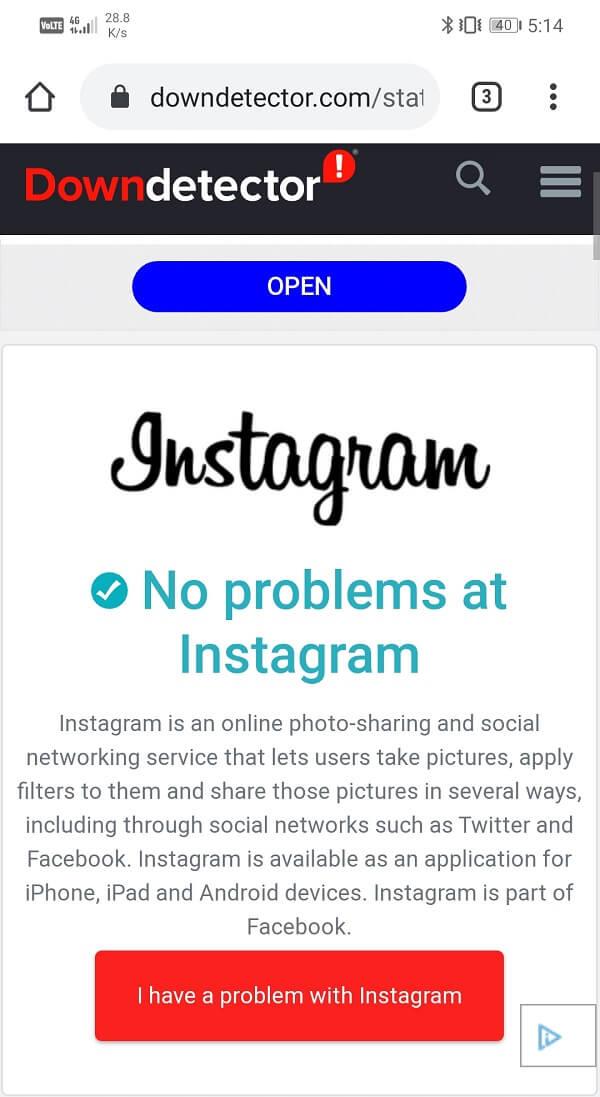
6.現在Instagramがダウンしていることが示されている場合は、Instagramが問題を修正するのを待つ以外にできることはありません。
7.ただし、すべてが正常に機能していることが示されている場合は、他のソリューションを続行する必要があります。
すべてのアプリは、いくつかのデータをキャッシュファイルの形式で保存します。これらのファイルは、さまざまな種類の情報やデータを保存するために使用されます。アプリはキャッシュファイルを生成して、読み込み/起動時間を短縮します。一部の基本データは保存されるため、アプリを開いたときに何かをすばやく表示できます。ただし、これらの残りのキャッシュファイルが破損し、アプリが誤動作する場合があります。Instagramで問題が発生した場合は、いつでもアプリのキャッシュとデータをクリアしてみることができます。次の手順に従って、Instagramのキャッシュファイルとデータファイルを削除します。
1.電話の設定に移動し、アプリオプションをタップします。


2.次に、アプリのリストからInstagramアプリを選択します。

3.次に、[ストレージ]オプションをクリックしま��。

4.データをクリアしてキャッシュをクリアするオプションが表示されます。それぞれのボタンをタップすると、上記のファイルが削除されます。

5.ここで、設定を終了し、Instagramアプリをもう一度使用して、InstagramがWi-Fiの問題で機能しない問題を修正できるかどうかを確認します。
また読む: InstagramがWi-Fiでロードまたは動作しない問題を修正
次にできることは、アプリを更新することです。直面している問題に関係なく、Playストアから更新することで解決できます。更新には問題を解決するためのバグ修正が含まれている可能性があるため、単純なアプリの更新で問題が解決することがよくあります。
1.Playストアに移動します。
2.左上に、3本の水平線があります。それらをクリックします。
3.次に、[マイアプリとゲーム]オプションをクリックします。

4. Instagramを検索し、保留中の更新があるかどうかを確認します。はいの場合は、更新ボタンをクリックします。


5.アプリが更新されたら、もう一度使用して、Instagramが機能しない、またはWi-Fiの問題が読み込まれないことを解決できるかどうかを確認します。
アプリのアップデートが機能しなかった場合、またはそもそも利用可能なアップデートがなかった場合は、アプリをアンインストールする必要があります。アプリはPlayストアから再インストールされます。以下の手順に従って、方法を確認してください。
1.電話で設定を開きます。
2.次に、[アプリ]セクションに移動し、Instagramを検索して、それをタップします。

3.次に、[アンインストール]ボタンをクリックします。

4.アプリを削除したら、Playストアからアプリを再度ダウンロードしてインストールします。
また読む: Instagramのパスワードを忘れた場合はどうすればよいですか?(Instagramのパスワードをリセット)
Instagramは単なるアプリではなく、Facebookと同じように、どのブラウザからでもアクセスできます。ただし、モバイルブラウザでInstagramを開こうとすると、アプリにリダイレクトされる可能性があります。したがって、コンピューターでInstagramを開くか、モバイルブラウザーを使用している場合はデスクトップサイトオプションを有効にしてみてください。アプリのすべての機能を使用できるわけではありませんが、フィードにアクセスして保留中のDMに回答することはできます。デスクトップサイトオプションを使用してモバイルブラウザでInstagramを開くには、以下の手順に従ってください。
1.まず、携帯電話でブラウザを開きます(たとえば、Google Chromeを取り上げます)。

2.次に、画面の右上にあるメニューアイコン(縦に3つ並んだ点)をタップします。

3.その後、デスクトップサイトの横にあるチェックボックスをクリックして、モバイルページではなくWebバージョンのページを開きます。
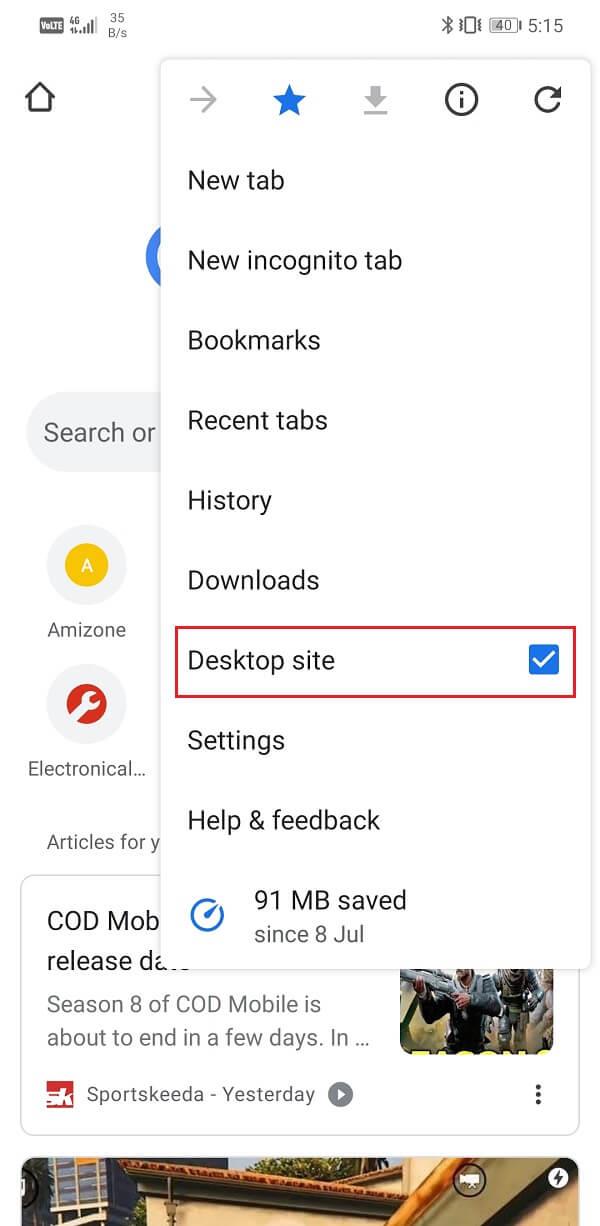
4.次に、Instagramを検索してそのウェブサイトを開くか、このリンクをクリックして時間を節約できます。
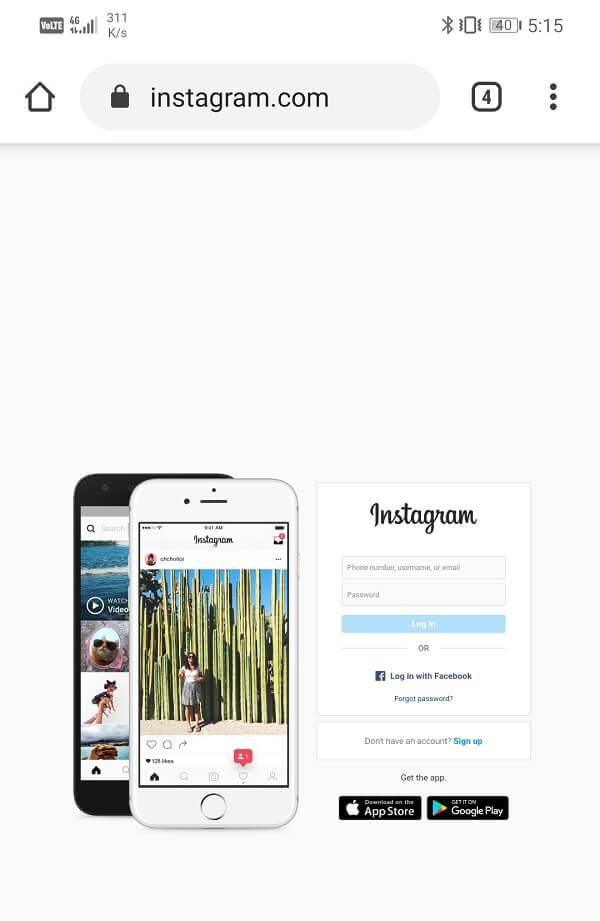
5.その後、資格情報を使用してログインすると、準備が整います。
Instagramのベータプログラムに参加している場合は、そのままにしておくのが理想的かもしれません。ダウンロードした最新のベータ版アップデートが安定しておらず、アプリが誤動作している可能性があります。したがって、ベータプログラムを終了すると、このInstagramがWi-Fiの問題で機能しない問題が修正される可能性があります。以下の手順に従って、方法を確認してください。
1.まず、デバイスでPlayストアを開きます。
2.次に、Instagramを検索し、検索結果からInstagramアイコンをタップします。

3.その後、下にスクロールし、[あなたはベータテスターです]セクションの下に[脱退]オプションがあり、それをタップします。

4.しばらく待つと、ベータプログラムから削除されます。
5.アプリを更新するオプションが表示された場合は、更新してから、アプリをアンインストールして再インストールします。
6.すべてが完全に開いたら、Instagramに再度アクセスして、問題が解決しないかどうかを確認します。
上記の方法のいずれも機能しない場合は、バグのあるアップデートが原因である可能性があり、Instagramがバグ修正を含む新しいアップデートをリリースしない限り修正されません。Instagramがこの問題を解決するのを待って新しいアップデートを公開するか、以前の安定バージョンのInstagramの使用に戻ることができます。これを行うには、APKMirrorから古いバージョンのInstagramのAPKファイルをダウンロードしてから、デバイスにインストールする必要があります。このプロセスはサイドローディングとして知られています。方法については、以下の手順に従ってください。
1.最初に行う必要があるのは、Chromeの不明なソース設定を有効にすることです。デフォルトでは、AndroidではPlayストア以外のソースからアプリをインストールすることはできません。したがって、Chromeを使用してダウンロードしたAPKファイルを使用してInstagramをインストールするには、不明なソース設定を有効にする必要があります。
2.次のステップは、APKMirrorのWebサイトにアクセスして、Instagramを検索することです。
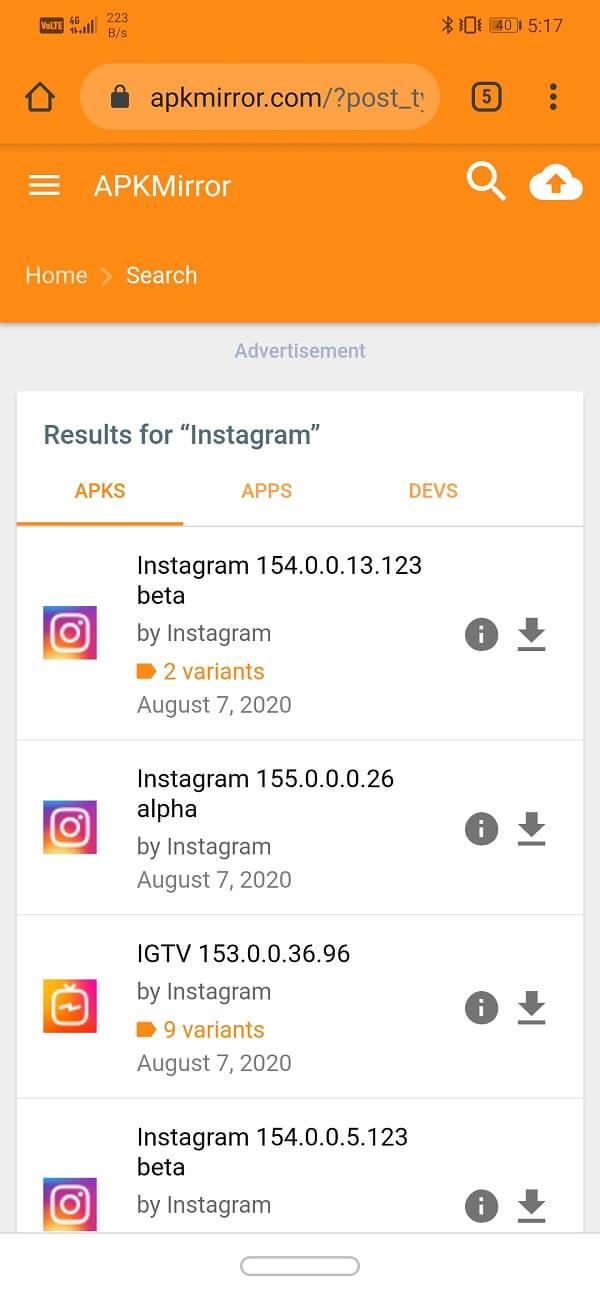
3.これで、ダウンロード可能なAPKファイルオプションがたくさん見つかります。下にスクロールして、2か月以上前のAPKを見つけます。また、安定していない可能性があるため、ベータ版ではないことを確認してください。
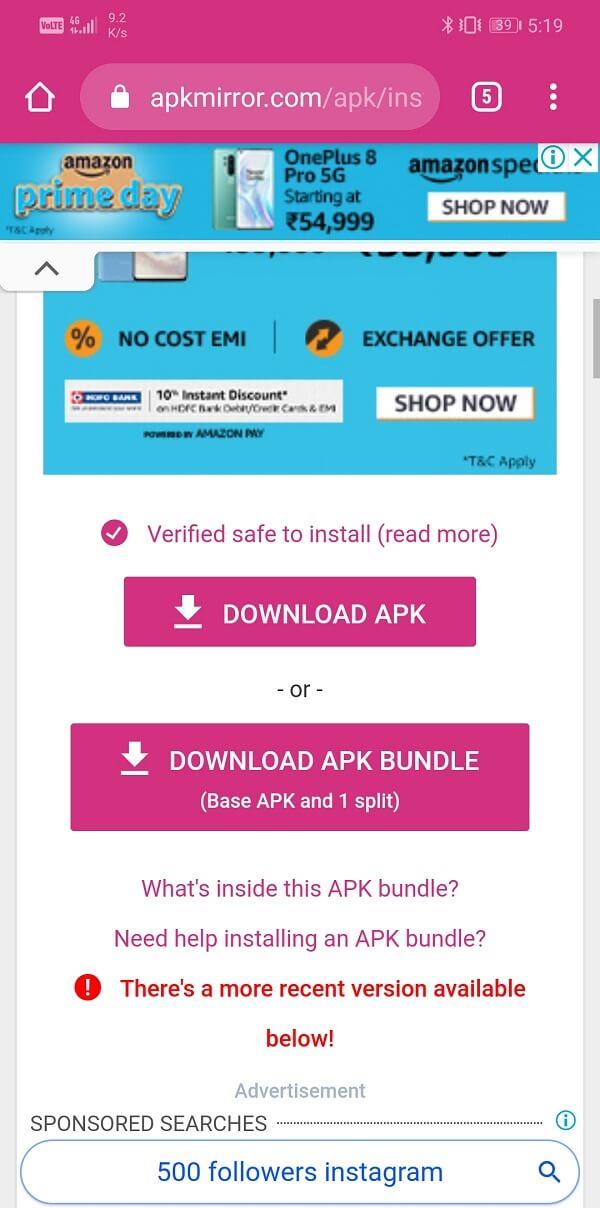
4. APKファイルをダウンロードしてから、[ダウンロード]に移動し、APKファイルをタップしてインストールプロセスを開始します。
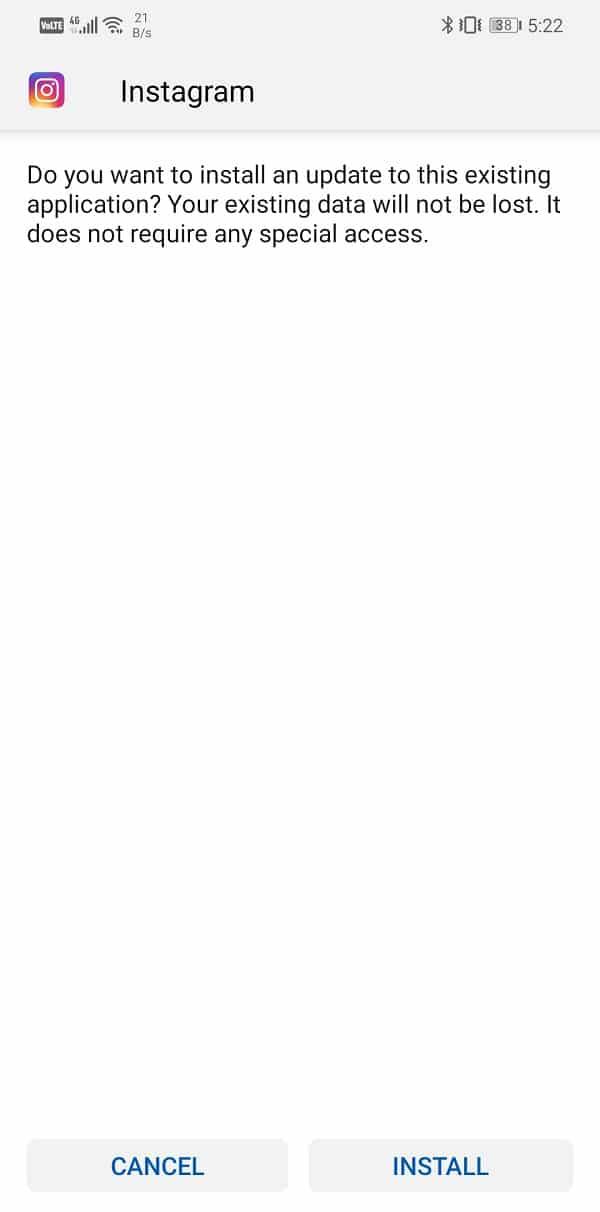
5. APKファイルをインストールする前に、デバイスからInstagramをアンインストールすることを忘れないでください。
おすすめされた:
以上で、この記事は終わりです。これらのソリューションの少なくとも1つが機能し、Instagramが通常Wi-Fiで機能し始めることを願っています。ただし、Instagram自体に問題がある場合もあります。上記のすべての解決策を試しても問題が解決しない場合は、待つ以外にできることは何もありません。バグのあるアップデートやInstagramのサーバーの不具合の場合かもしれません。あなたは少し辛抱強くなければならず、Instagramができるだけ早く問題を修正することを望んでいます。その間、バグを報告してください。ありがたいことに、Instagramではアプリ自体からバグレポートを生成できます。バグレポートを送信する前に、できるだけ多くの詳細を提供するようにしてください。これにより、Instagramは問題をよりよく理解し、できるだけ早く修正することができます。
この記事では、ハードドライブが故障した場合に、アクセスを回復する方法をご紹介します。さあ、一緒に進めていきましょう!
一見すると、AirPodsは他の完全ワイヤレスイヤホンと何ら変わりません。しかし、あまり知られていないいくつかの機能が発見されたことで、すべてが変わりました。
Apple は、まったく新しいすりガラスデザイン、よりスマートなエクスペリエンス、おなじみのアプリの改善を伴うメジャーアップデートである iOS 26 を発表しました。
学生は学習のために特定のタイプのノートパソコンを必要とします。専攻分野で十分なパフォーマンスを発揮できるだけでなく、一日中持ち運べるほどコンパクトで軽量であることも重要です。
Windows 10 にプリンターを追加するのは簡単ですが、有線デバイスの場合のプロセスはワイヤレス デバイスの場合とは異なります。
ご存知の通り、RAMはコンピューターにとって非常に重要なハードウェア部品であり、データ処理のためのメモリとして機能し、ノートパソコンやPCの速度を決定づける要因です。以下の記事では、WebTech360がWindowsでソフトウェアを使ってRAMエラーをチェックする方法をいくつかご紹介します。
スマートテレビはまさに世界を席巻しています。数多くの優れた機能とインターネット接続により、テクノロジーはテレビの視聴方法を変えました。
冷蔵庫は家庭ではよく使われる家電製品です。冷蔵庫には通常 2 つの部屋があり、冷蔵室は広く、ユーザーが開けるたびに自動的に点灯するライトが付いていますが、冷凍室は狭く、ライトはありません。
Wi-Fi ネットワークは、ルーター、帯域幅、干渉以外にも多くの要因の影響を受けますが、ネットワークを強化する賢い方法がいくつかあります。
お使いの携帯電話で安定した iOS 16 に戻したい場合は、iOS 17 をアンインストールして iOS 17 から 16 にダウングレードするための基本ガイドを以下に示します。
ヨーグルトは素晴らしい食べ物です。ヨーグルトを毎日食べるのは良いことでしょうか?ヨーグルトを毎日食べると、身体はどう変わるのでしょうか?一緒に調べてみましょう!
この記事では、最も栄養価の高い米の種類と、どの米を選んだとしてもその健康効果を最大限に引き出す方法について説明します。
睡眠スケジュールと就寝時の習慣を確立し、目覚まし時計を変え、食生活を調整することは、よりよく眠り、朝時間通りに起きるのに役立つ対策の一部です。
レンタルして下さい! Landlord Sim は、iOS および Android 向けのシミュレーション モバイル ゲームです。あなたはアパートの大家としてプレイし、アパートの内装をアップグレードして入居者を受け入れる準備をしながら、アパートの賃貸を始めます。
Bathroom Tower Defense Roblox ゲーム コードを入手して、魅力的な報酬と引き換えましょう。これらは、より高いダメージを与えるタワーをアップグレードしたり、ロックを解除したりするのに役立ちます。













